
Configurarea unui font implicit în Pages pe iPhone
Puteți configura un font și o dimensiune de font implicite pentru șabloanele din categoria Simple. De fiecare dată când începeți un document nou folosind aceste șabloane, sunt utilizate fontul și dimensiunea de font preferate.
Pentru alte șabloane, puteți să configurați fonturi proprii pentru stilurile de paragraf, apoi să salvați șablonul drept șablon personalizat. La următoarea lansare a unui document nou, alegeți șablonul dvs. personalizat din secțiunea Șabloanele mele din selectorul de șabloane și puteți începe introducerea de text.
Configurarea unui font și a unei dimensiuni de font implicite pentru șabloanele din categoria Simple
Fontul și dimensiunea de font pe care alegeți să le aplicați stilului de paragraf Corp. Alte stiluri de paragraf utilizează același font și dimensiunile acestora se ajustează în funcție de relațiile dintre dimensiunile de font din șablonul original. De exemplu, dacă alegeți Lucida Grande și 12 puncte, stilul de paragraf Titlu din șablonul Necompletat utilizează Lucida Grande și dimensiunea acestuia este de 33 de puncte în loc de 30 de puncte.
Apăsați
 , apăsați Configurări, apoi apăsați Font pentru documente noi.
, apăsați Configurări, apoi apăsați Font pentru documente noi.Activați Definiți fontul și dimensiunea.
Apăsați Font, selectați un font pentru stilul de paragraf Corp, apoi apăsați Înapoi.
Pentru a configura dimensiunea pentru stilul de paragraf Corp, apăsați
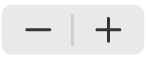 .
.
Configurarea dvs. se aplică documentelor noi pe care le creați după ce definiți preferința; aceasta nu schimbă fontul pentru documentele existente. Dacă ulterior doriți ca șabloanele să revină la fonturile originale, dezactivați definirea fontului și dimensiunii.
Crearea unui șablon personalizat cu opțiunile dvs. de font
În gestionarul de documente, apăsați
 în partea de sus a ecranului pentru a deschide selectorul de șabloane.
în partea de sus a ecranului pentru a deschide selectorul de șabloane.Apăsați orice șablon pentru a-l deschide.
Apăsați
 , alegeți stilul de paragraf pe care doriți să îl modificați, apoi apăsați Text pentru a vă întoarce.
, alegeți stilul de paragraf pe care doriți să îl modificați, apoi apăsați Text pentru a vă întoarce.Sfat: Nu este nevoie să modificați fiecare stil de paragraf din șablon; de exemplu, pentru o scrisoare sau un document simplu, poate fi necesar să modificați doar stilul textului corpului și un stil de colontitlu.
În secțiunea Font, alegeți un font și o dimensiune a fontului pentru stilul de paragraf selectat.
Puteți utiliza și alte comenzi din secțiunea Font pentru a alege stiluri de caracter precum aldin și cursiv și pentru a schimba culoarea textului.
Apăsați butonul Actualizați care apare lângă stilul de paragraf.
Stilul implicit este actualizat cu modificările efectuate de dvs. Puteți redenumi stilul și șterge stiluri pe care nu doriți să le păstrați.
Dacă ați introdus text în șablon, ștergeți textul care nu doriți să apară de fiecare dată când deschideți șablonul.
De exemplu, este posibil să doriți să includeți numele și adresa dvs. într-un șablon de scrisoare, dar nu și textul eșantion pe care l-ați tastat pentru a vă configura stilurile de paragraf.
Când ați terminat, apăsați
 , apăsați Exportați, apoi apăsați Șablon Pages.
, apăsați Exportați, apoi apăsați Șablon Pages.Apăsați Adăugați la selectorul de șabloane.
În selectorul de șabloane, apăsați șablonul nou (acesta apare în secțiunea Șabloanele mele), apoi scrieți un nume pentru șablonul dvs.
Apăsați OK.